
| 外觀與規格介紹 |
從外盒的包裝上便可以看到,這次金士頓新推出的第二代無線讀卡機外型設計跟前一代有著明顯的不同。

打開外盒上蓋之後,在裡面的內頁則標示了這款Wireless G2所具備的幾個重點功能,其中則有包含了行動電源、無線讀卡機、無線分享器以及USB儲存裝置連結分享的功能支援。

新款的無線讀卡機一樣有針對Android以及iOS系統平台的行動裝置提供專屬APP應用程式,使用者可以透過Google Play、App Store或是Amazon App等軟體商店下載。

在外盒的背面可以看到金士頓針對這款無線讀卡機提供了兩年的保固服務。

包裝內除了讀卡機主體之外,還有提供一條傳輸線和一張micro SD轉SD的轉接卡,不過若是直接提供記憶卡應該會更好一點。

拿起配件後,再包裝盒裡面則有標示了這款讀卡機的電源開關按鍵使用方法。當輕按一下的時候,可以看到目前電池的電量狀態,而當常按超過三秒後,就可以開啟無線傳輸的功能。
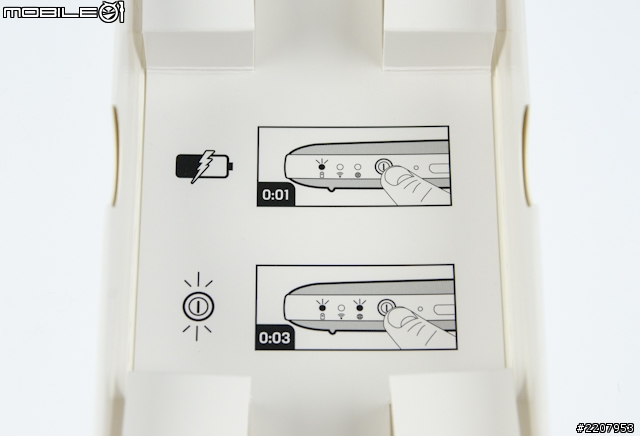
接著來看到新推出的無線讀卡機主體部分,這次新推出的Wireless G2外型不像上一代是比較長型的外觀,而是改成比較方型一點的設計,而且大小以及重量則是跟一般2.5吋外接硬碟相差不多。

實際量測一下這款無線讀卡的重量,大約是170公克左右。

長度規格大約是12.9公分、機身厚度大約是1.87公分左右。


實際拿前一代的產品相比,更可以明顯看到外型設計的差異。

在機身的正面有設置了一個Micro USB傳輸埠,主要功能是用來充電。傳輸埠旁邊的按鍵則是電源開關以及功能指示燈,可讓使用者快速查看功能狀態或是電池電量。另外,在傳輸埠以及電源按鍵之間有設置了一個重置按鍵,按下之後就可以將機身韌體設定還原到初始狀態。

這次在機身上的傳輸埠支援則是取消了Micro SD的插槽,只有提供USB2.0傳輸埠和一個SD記憶卡插槽。而其中的USB傳輸埠可以用來連結隨身碟或是2.5吋的行動硬碟,而且和記憶卡一樣可以透過Wi-Fi Direct無線網路連結的方式和行動裝置交換資料。

這款Wireless G2可支援至802.11n的無線網路協定,而且除了支援無線橋接的功能之外,在機身後側也設置了一個RJ-45有線網路埠,當接上網路線之後,這款Wireless G2就能夠當作無線分享器使用。

| Android平台試用 |
接著就實際試用一下這款無線讀卡機吧!先看到的則是Android平台的部分,剛開始使用的時候,可以先到Google Play軟體市集裡面搜尋MobileLite的應用程式。安裝完成之後,接著到行動裝置的Wi-Fi網路設定中,選擇這款無線讀卡機預設的SSID名稱連線。連線之後,也可以依照自己的需求透過應用程式來更改讀卡機的SSID名稱。
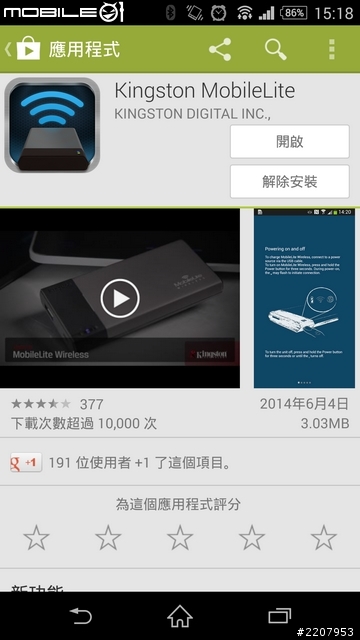
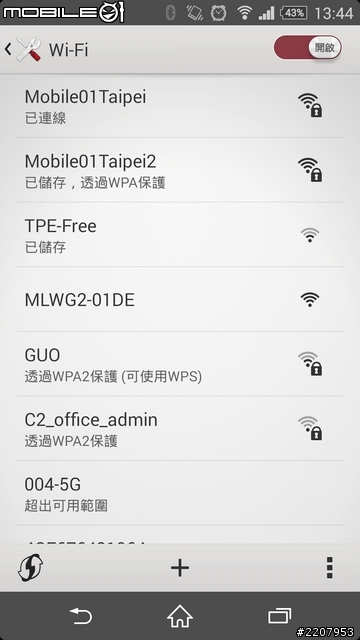
當連線成功之後,在軟體主畫面就可以看到無線讀卡機以及行動裝置的選單。接著進入選單就可以看到連結在讀卡機上的記憶卡以及USB儲存裝置。
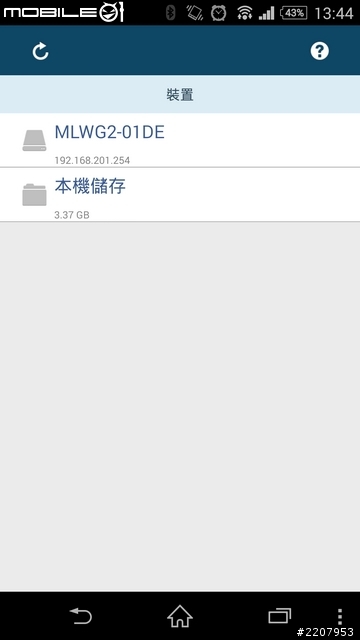
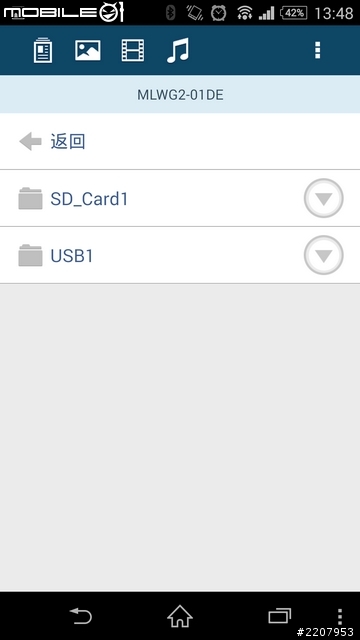
這款應用程式的上方則是有提供了資料夾、相片、影片以及音樂等四種不同的瀏覽方式。當點選資料夾瀏覽時,主要會將隨身碟或是記憶卡內的資料夾以清單的方式顯示。若是點一下資料夾或檔案旁邊的箭頭,就會出現複製或刪除操作選項,或者也可以選擇直接上傳FB、Twitter或是電子郵件的方式來分享檔案。
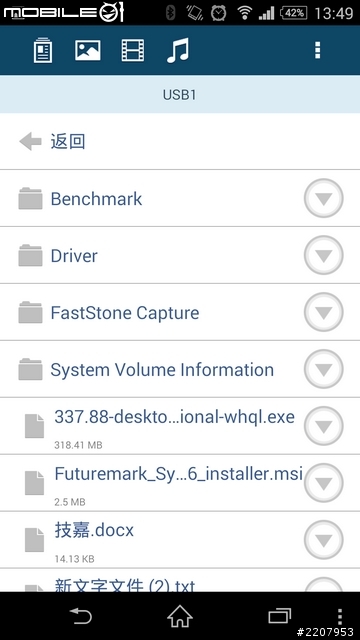
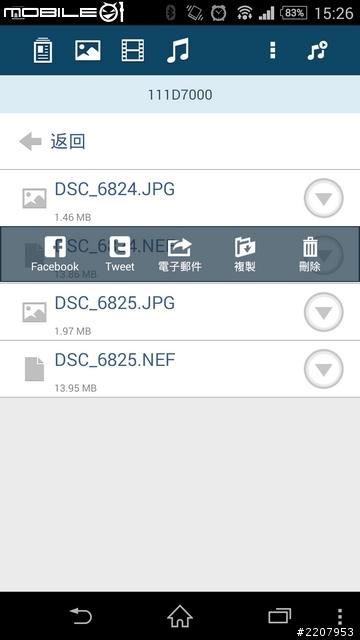
若是選擇相片檔瀏覽模式時,則會將儲存裝置內所有相片檔案以縮圖的方式顯示,而點選其中一張圖片的話,也可以變成大圖顯示。不過,若是儲存裝置內的圖片檔案較多較大時,縮圖顯示就會稍微慢一點。
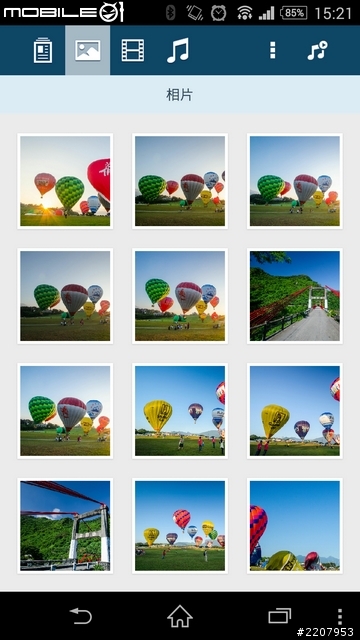

選擇影片瀏覽模式的話,在軟體內就會顯示影音類型的檔案。金士頓提供的應用軟體裡面其實並沒有影音播放的功能,所以點選檔案的時候,則會出現使用者行動裝置已經安裝好的播放軟體選單,所以基本上只要播放軟體有支援的檔案類型都可以串流播放。
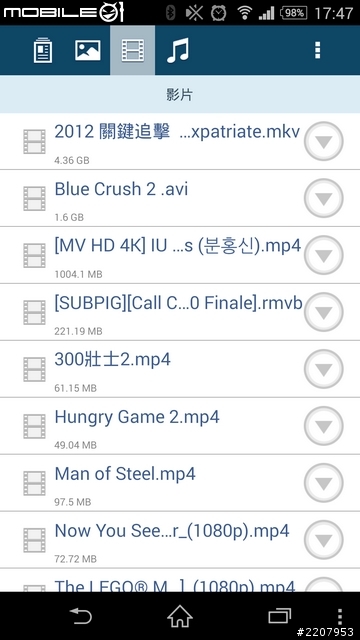
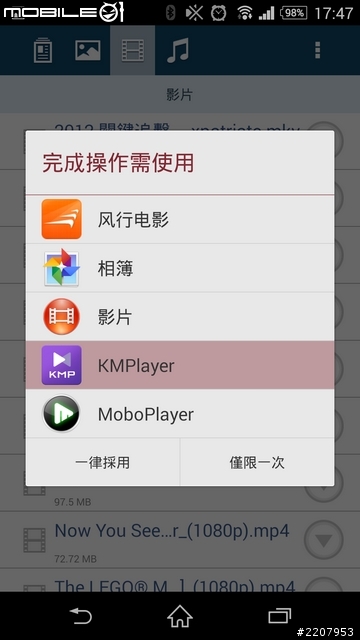

至於選擇音樂檔案瀏覽模式的時候,軟體畫面會顯示儲存裝置內的音樂類型檔案,而且直接點選檔案就會跳出播放功能的介面,可以直接在軟體內播放,並具備隨機或是重覆播放的功能。
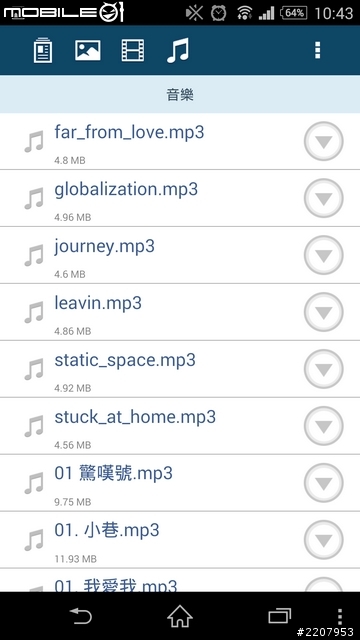
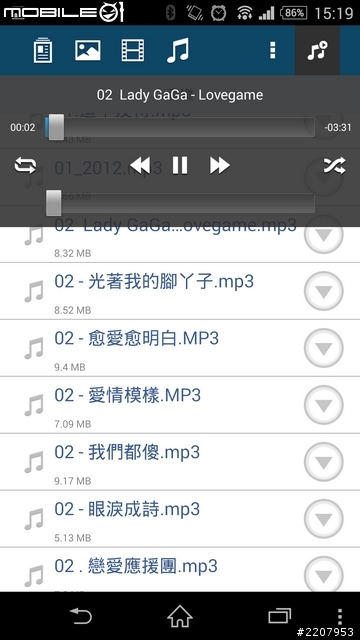
若是要進一步設定這款無線讀卡機的SSID名稱、無線網路選擇、安全密碼或是查看剩餘電量之類的操作,則可以進入軟體內的設定選單。
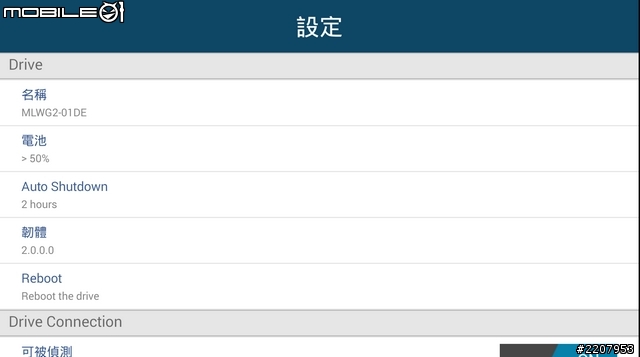
當點選其中的名稱選項時,就可以自己輸入想要的SSID名稱。另外,在軟體內也有提供一個自動關機的功能,並且可以自己設定閒置多久之後自動關機。
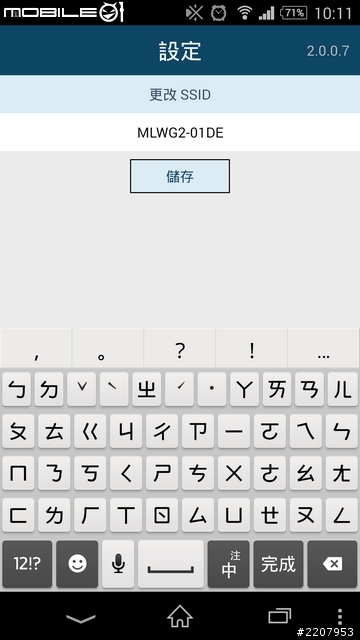
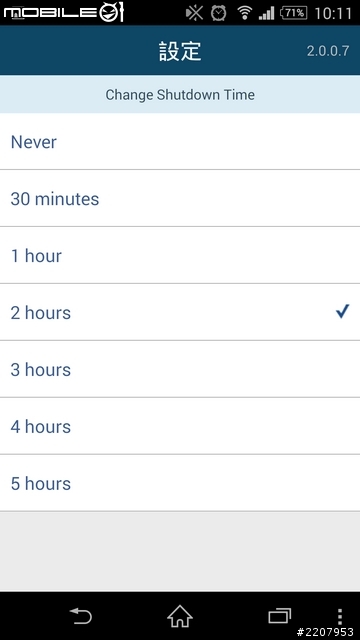
連線設定方面,在設定選單內也可以將這款無線讀卡機的SSID名稱隱藏,而不會被其它裝置查看,並且也可以新增連線密碼來增加安全性。
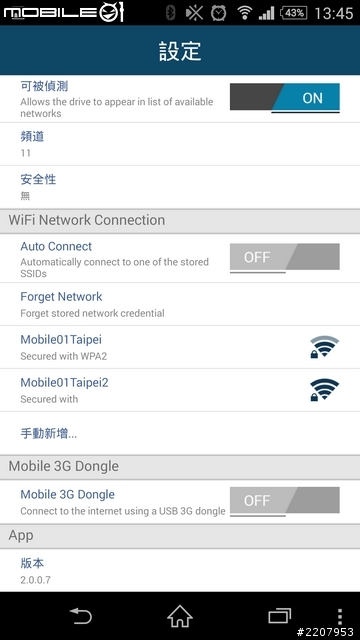
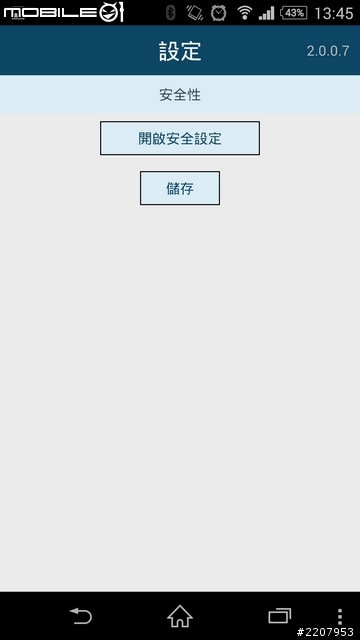
這款無線讀卡機本身也具備了無線網路橋接的功能,使用者可以在選單內選則可連線的無線網路。當行動裝置連結到這台無線讀卡機的時候也一樣可以連結到網際網路。另外,在這款無線讀卡機上本身也具備了一組RJ45的WAN埠,所以只要接上網路線,就可以變成無線分享器使用。不過要注意的是,這款無線讀卡機並沒有支援ISP連線功能,所以要是家中網路是需要先ISP連線的話,就沒有辦法直接用囉!
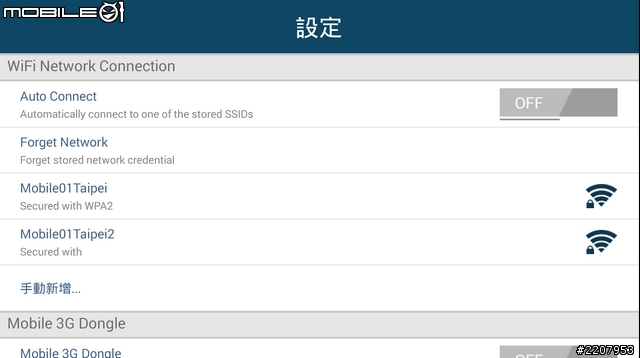
除了無線橋接跟有線網路連結之外,這款無線讀卡機也可以支援USB的3G網路卡連結,並當作一個3G網路分享器使用。當接上3G網卡之後,再到設定介面的Mobile 3G Dongle選項將功能開啟,就可以透過這個無線讀卡機來分享3G網路。
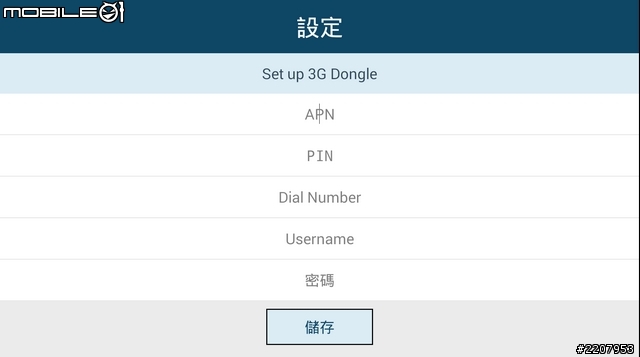
| iOS平台試用 |
看完Android平台的操作之後,接著來看看iOS的部分。使用的時候也是一樣先到App Store裡面下載MobileLite應用程式。接著再到Wi-Fi設定裡面選擇無線讀卡機的SSID連線。
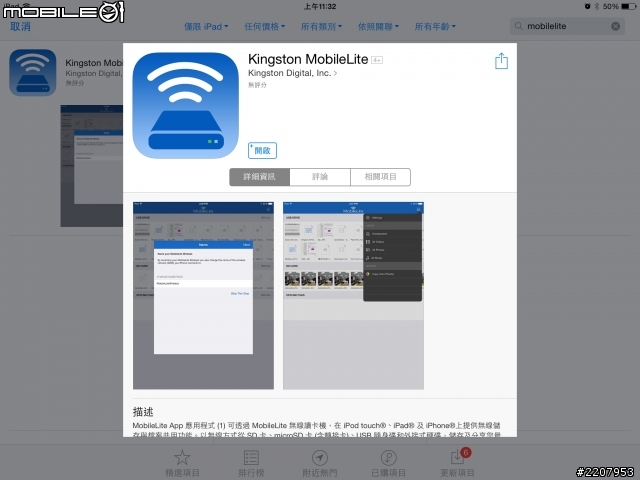
在iOS平台的軟體介面跟Android有些不太一樣,不過在主畫面一樣可以看到USB隨身碟、SD記憶卡以及裝置內的離線資料。不過,有一點要注意的是,應該是因為iOS系統支援的關係,其中的USB傳輸埠若是接上NTFS格式化的外接硬碟,在iOS裝置上就沒辦法讀取。
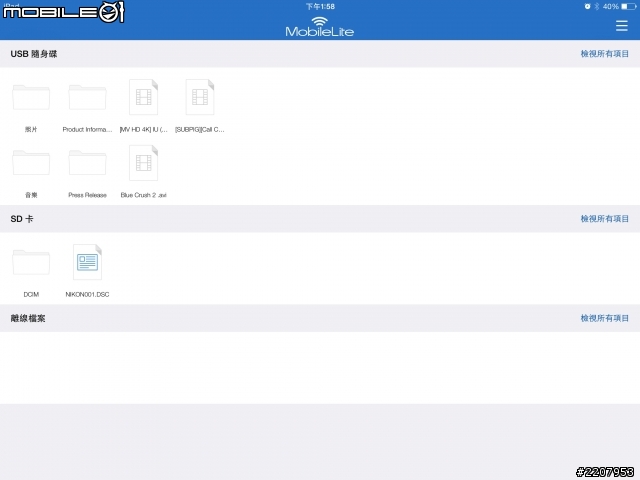
在軟體選單內一樣可以選擇以照片、影片或是音樂三種不同類型來瀏覽檔案。
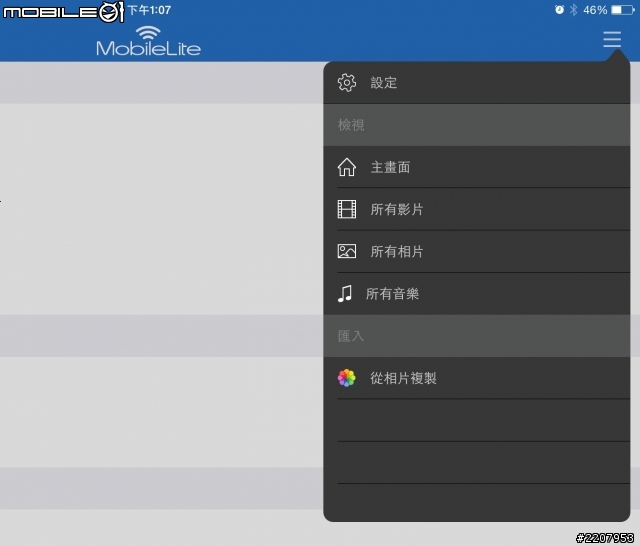
影片支援的部分,實際試用之後,在iOS系統上不像Android可以選擇不同播放軟體,所以也只能夠支援MP4的影片串流播放。
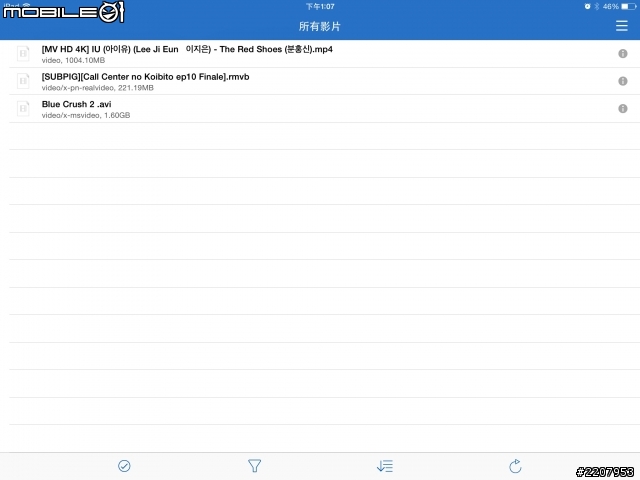
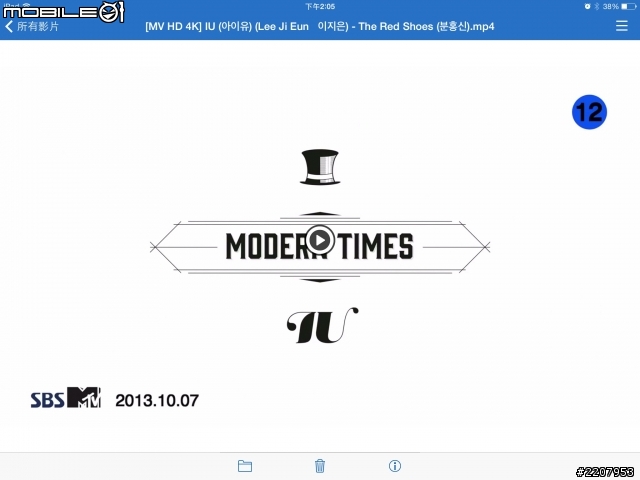
相片瀏覽模式也是以縮圖的方式顯示,而且直接點選照片就可以全螢幕瀏覽。
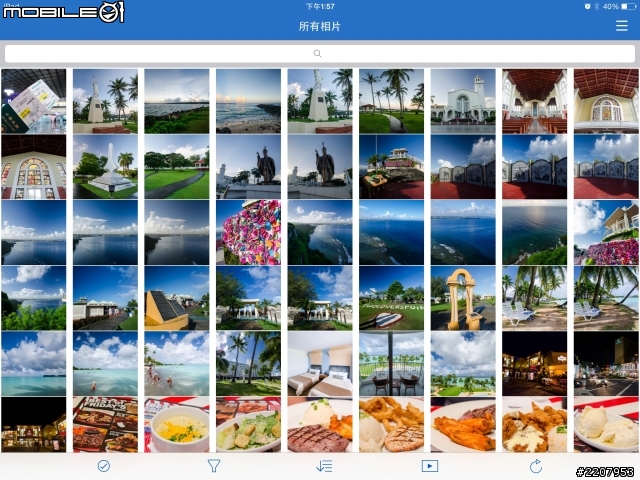
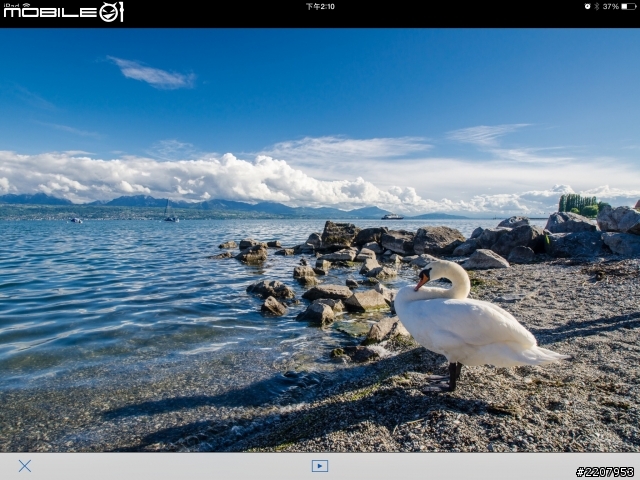
在瀏覽畫面底下則有設置了檔案選擇、來源過濾以及排序選項的選單。
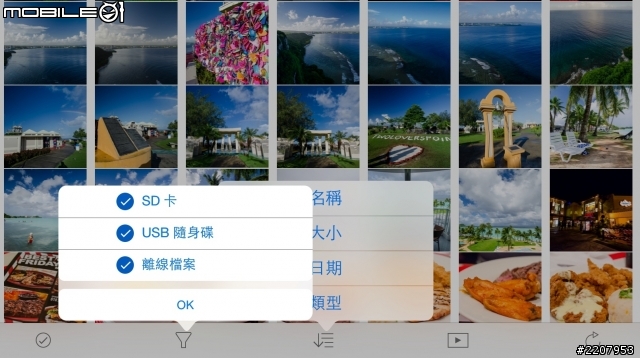
音樂瀏覽模式則會顯示儲存裝置內的音樂檔案,點選檔案之後也可以直接串流播放。
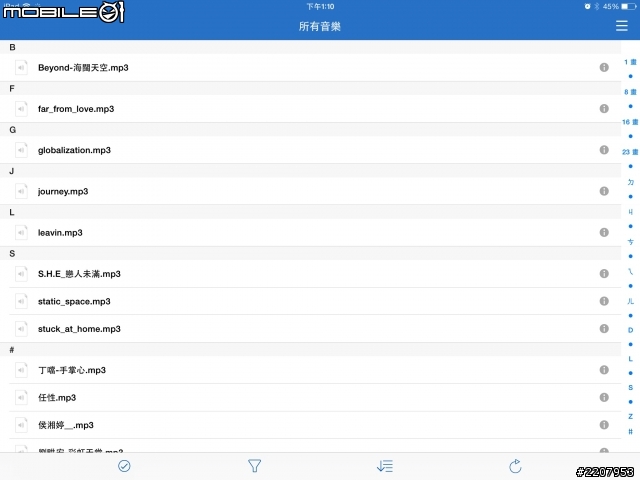
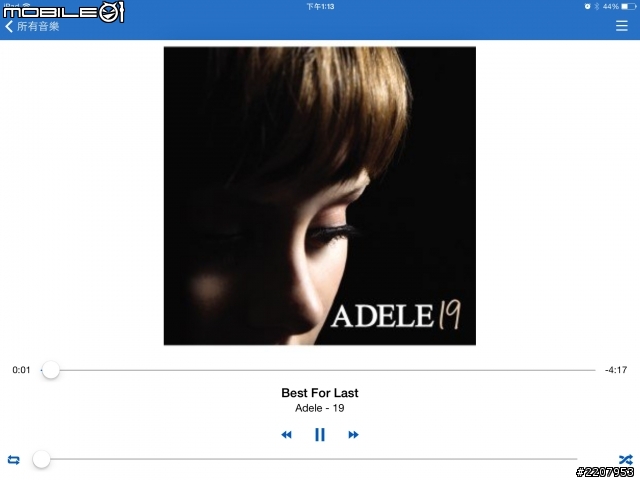
至於硬體設定方面,操作的方式基本上跟Android平台的介面相差不多,一樣可以設定SSID名稱、網路連線、連線密碼、3G網路卡查看電量之類的操作。
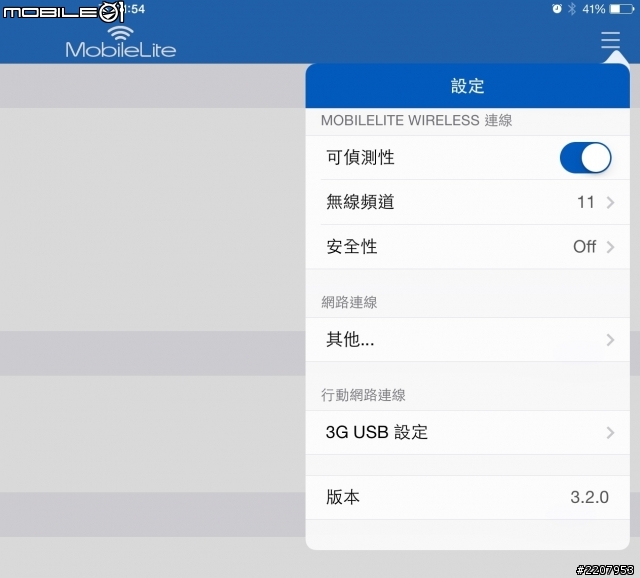
| 電腦端操作介紹 |
最後看到的是電腦端使用的部分,其實跟NAS的使用方式有點像,當電腦透過無線網路連結到這款無線讀卡機之後,在網路群組裡面就會出現一個MOBILELITE的電腦名稱,直接點進去就會看到USB和SD記憶卡的資料夾,接著就可以開始存取檔案。
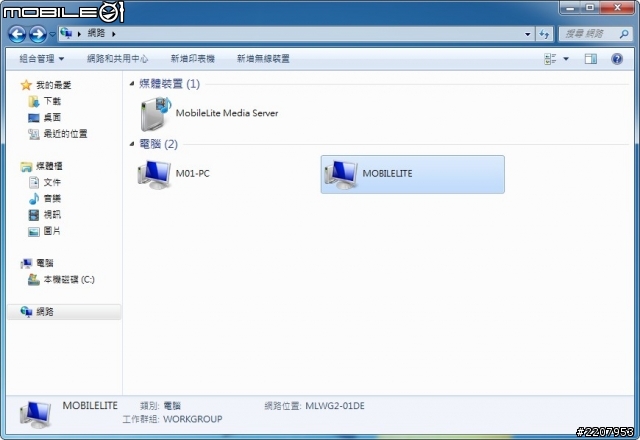
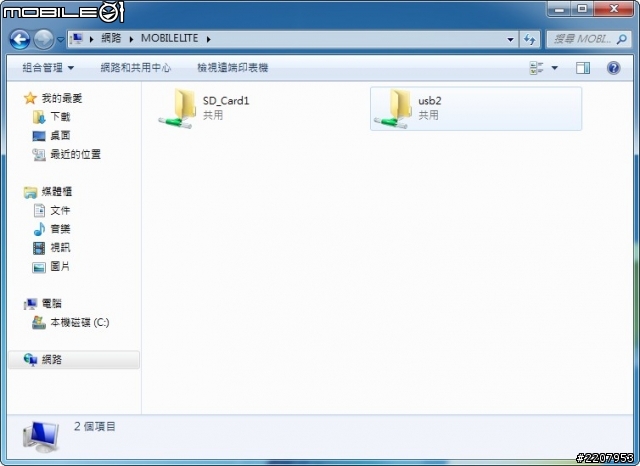
若是要在電腦端來設定這款無線讀卡機的話,可以在瀏覽器上直接輸入讀卡機的IP位址,接著就會出現網頁版的設定頁面,可以依照需求設定SSID名稱、無線網路連線、安全密碼以及自動關機時間等操作。不過,在網頁設定介面裡面就沒有設置3G網路卡的設定選項。
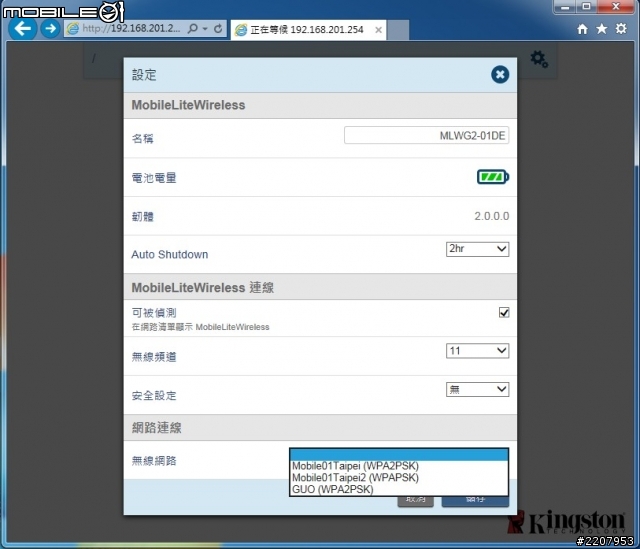
| 實際傳檔測試 |
看完各個平台的使用介紹之後,接著還是稍為來測試一下實際的傳檔狀況。而這次的測試主要是用電腦搭配無線網路卡連接到這款無線讀卡機。並且在無線讀卡機上也會連接著一個存著檔案的Buffalo PA128TU3S-AP外接硬碟,做為主要的儲存裝置。底下是這次搭配的各項零組件清單,給網友們做個參考囉!
處理器:Intel Core i7-4790
主機板:技嘉G1.Sniper Z97
硬碟機:PLEXTOR M6e 512GB固態硬碟
記憶體:芝奇DDR3-1866 8GBx4
無線網路卡:Atheros AR5B22
電源供應器:技嘉ODIN 1200W
作業系統:Windows 7 64位元 SP1旗艦版
=====================================================================
電腦實際連線到無線讀卡機之後,傳輸速度只能達到150Mbps。
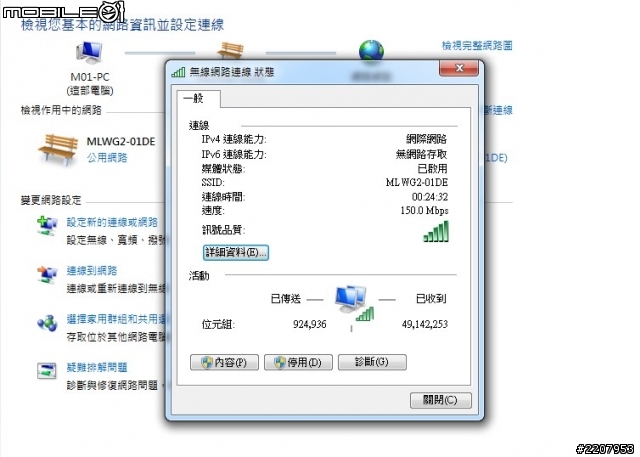
單一大黨傳輸測試
接著從無線讀卡機上的USB硬碟複製一個0.98GB的影像檔到電腦桌面時,傳輸速度約可達到4MB/s左右。
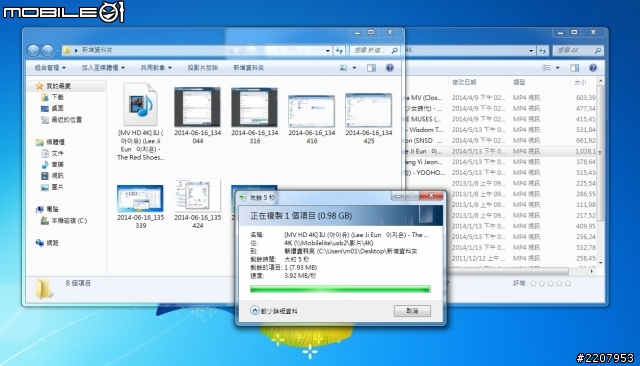
多檔傳輸測試
再來一樣從USB硬碟複製一個容量455MB,檔案數量56個的資料夾到電腦桌面時,傳輸速度約可達到4.74MB/s。
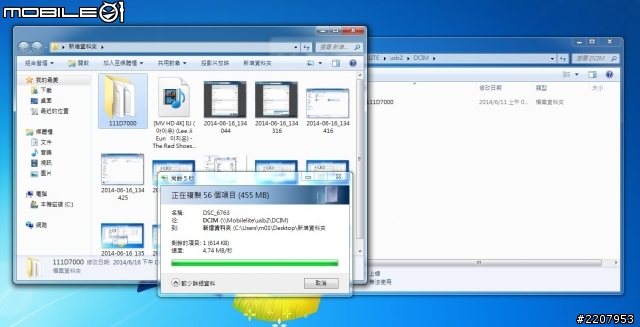
試用總結
實際使用之後,在Android平台上並沒有太多問題,操作也算是蠻好上手,只不過在選擇需要複製的檔案時,軟體內只能夠選單一檔案或是單一資料夾複製,似乎沒有提供多檔選擇的功能,所以在需要選擇多檔傳輸時,可能就會比較麻煩一點。
至於iOS平台的部分,整體操作大致上跟Android平台的軟體相差不多,不過因為系統本身的限制,在讀取硬碟資料時,並沒有辦法讀取NTFS格式化的硬碟,而且影片串流也只能支援MP4格式,所以若是想外接硬碟或是串流影片的話,就得稍為注意一下格式的設定囉!
最後在電腦端的部分,存取檔案的時候其實就跟網路芳鄰相差不多,也不需要另外安裝軟體,操作更簡單一些,不過,傳輸速度方面似乎就有點差強人意。另外,在網頁版的設定介面裡面,功能似乎沒有行動裝置應用軟體來得齊全,要是有需要3G網卡設定的使用者,還是得透過行動裝置先進行設定。
最後就規格面來看的話,這款Wireless G2不僅具備無線讀卡機以及USB硬碟連結功能,這次也加大了電池容量來增加續航力以及行動電源充電次數,而且更直接設置了有線網路埠和3G網路卡的支援,讓這款Wireless G2也可當作無線網路分享器來使用,功能算是相當豐富的一款產品。不過,因為機身內並沒有內建儲存容量,必須透過外接記憶卡或是USB儲存裝置來增加儲存空間,若是下一代產品可以在機身內直接內建儲存空間直接當作一個備份硬碟的話,相信對於經常外出旅行或辦公的使用者來說,備份資料或是相片會更方便一些。






























































































